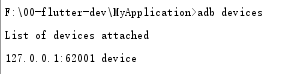准备:安装jdk
1.安装 Android studio
官网下载最新版本
https://developer.android.google.cn/studio/
官网速度如果很慢,可以到以下网址下载
https://www.androiddevtools.cn/
如果是新手,只需要下一步下一步进行下载即可。
2.配置环境变量
要想在终端调用android studio,我们需要配置电脑
1.新建系统环境变量
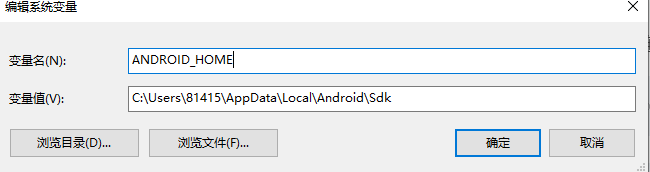 变量名:ANDROID_HOME
变量名:ANDROID_HOME
变量值:C:\Users\81415\AppData\Local\Android\Sdk
2.点击path,增加path变量
C:\Users\81415\AppData\Local\Android\Sdk\platform-tools
注意:路径为自己电脑上的sdk路径以及sdk里面platform-tools的路径。
3.安装模拟器
从官网中下载对应的模拟器,只需要下一步下一步即可,下载完成后,打开模拟器。
扫描二维码关注公众号,回复:
9185752 查看本文章


4.打开android终端,连接模拟器
海马玩模拟器:
adb connect 127.0.0.1:26944
逍遥安卓模拟器:
adb connect 127.0.0.1:21503
夜神玩模拟器:
adb connect 127.0.0.1:62001
mumu模拟器:
adb connect 127.0.0.1:7555
天天模拟器:
adb connect 127.0.0.1:6555
雷神模拟器:
adb connect 127.0.0.1:5555
5.查看是否连接成功
adb devices
6.应用
第三方模拟器安装后会自动识别的。

注意:如果无法识别,则有可能是项目的包依赖还没有下载好,如果确定不是网速问题,则重新敲打一次连接命令,试试,那么,问题来了,在哪里输入连接命令呢?可以在当前项目根目录输入命令。